Vienas mažiau žinomas „Photos“ programos „iPhone“ gebėjimas yra tai, kad galima naudoti trečiųjų šalių filtrų paketus. Jei įdiegsite jas palaikančią nuotraukų redagavimo programą, galėsite pritaikyti tų programų filtrus, niekada neišeidami iš „Photos“ programos. Dėl to itin greitai prie savo nuotraukų galima pridėti sudėtingų efektų ir bet kada ateityje galėsite grįžti prie originalios nuotraukos.
Šiandien pamatysime, kaip naudoti šiuos filtrų paketus, ir pažvelgsime į keletą puikių programų, kuriose jie yra.
Nuotraukų filtrų paketai?
Filtrų paketai iš tikrųjų yra kažkas vadinami plėtinių redagavimas/ Tai būdas, kuriuo nuotraukų programa gali redaguoti valdiklius „Photos“ programoje. Ar žinote, kaip kai kurios programos turi mini „iMessage“ programas? Arba kaip kitos programos patenka į „iPhone“ bendrinimo skydelį? Tai tiesiog taip, tik nuotraukoms.
Yra du dideli privalumai naudojant filtrų paketus vietinėje „Photos“ programoje, užuot paleidus papildomą programą darbui atlikti. Viena yra tai, kad tai labai patogu. Visą darbą galite atlikti nuotraukų programoje ir niekada nereikia kurti vaizdo kopijos. Jūs tiesiog jį redaguojate ir išsaugote, o vaizdas dabar atrodo geriau (arba blogiau, manau, priklausomai nuo jūsų pasirinkimo).
Antras didelis privalumas yra tas, kad šiuos pakeitimus galima bet kada anuliuoti. Kaip ir įmontuoti „Photos“ filtrai, trečiosios šalies filtrų paketai taikomi virš originalo, tačiau originalus failas lieka nepaliestas. Tai reiškia, kad galite bet kada ateityje grįžti prie originalios nuotraukos, nesvarbu, ar tai būtų kitą savaitę, ar kitą dešimtmetį.
Kaip įjungti filtrų paketus „iPhone“ nuotraukose
Ši dalis yra paprasta ir turi būti atlikta tik vieną kartą kiekvienai programai. Peržiūrėdami nuotrauką „Photos“ programoje, tiesiog bakstelėkite Redaguoti mygtuką, tada bakstelėkite mažą trijų taškų apskritime piktograma. Pamatysite tokį skydelį su piktograma, skirta naudoti „iPhone“ žymėjimo įrankį, ir pažymėtą mygtuką Daugiau.
Nuotrauka: „Mac“ kultas
Čia taip pat gali būti keletas piktogramų. Palieskite Daugiau mygtuką, ir pasirodys naujas puslapis, kuriame išvardytos visos galimos programos, galinčios pateikti filtrų paketus. Tiesiog perjungti jungiklį šalia bet kurios programos, kurią norite naudoti, ir dabar ji bus rodoma, kai paliesite trijų taškų apskritime piktograma ateityje.

Nuotrauka: „Mac“ kultas
Kaip naudoti „iPhone“ filtrų paketus
Ši dalis lengva. Kai norite „iPhone“ nuotraukai pritaikyti trečiosios šalies filtrą, tiesiog palieskite tą patį redagavimo mygtuką, kaip nurodyta aukščiau, ir bakstelėkite trijų taškų apskritime piktograma. Tada tiesiog bakstelėkite programos, kurią norite naudoti redagavimui, piktogramą.
Priklausomai nuo programos, kuri teikia rinkmenas, pamatysite naują redagavimo įrankių rinkinį. Tai gali būti taip paprasta, kaip miniatiūrų filtrų tinklelis, arba tokie išgalvoti kaip įrankiai pilnoje nuotraukų redagavimo programoje. Man patinka programa, vadinama Pliūpsnio efektai, iš „Iconfactory“. Tai nieko nedaro, tik pateikia daugybę iš anksto nustatytų filtrų, tačiau filtrai yra puikūs. Be to, galite naudoti a atskira programa jūsų „Mac“ sukurti naujus filtrus ir patobulinti esamus. Šie nauji, pritaikyti filtrai bus automatiškai rodomi jūsų „iPhone“. Čia jis veikia:
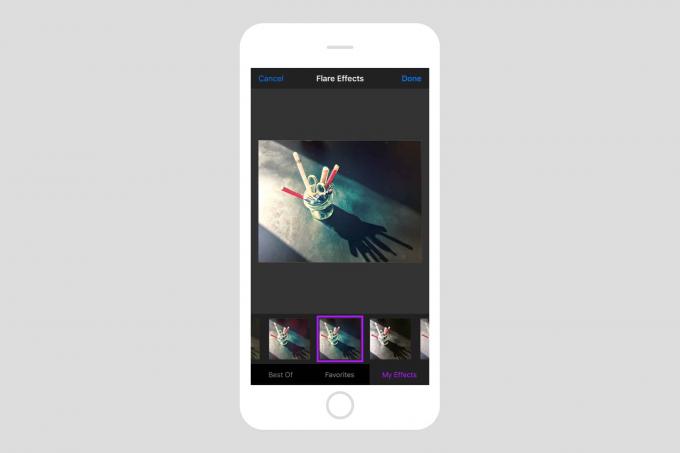
Nuotrauka: Charlie Sorrel/„Mac“ kultas
Tai filtras, kurį aš pataisiau, modifikuota integruoto efekto versija, pavadinta „Lightleak Madness“. Pašalinau šviesos nuotėkį ir kraštą, ir jis tapo vienu iš dažniausiai naudojamų filtrų.
Baigę redaguoti, tiesiog bakstelėkite Atlikta ir jūsų pataisymai bus išsaugoti. Jei norite anuliuoti juos arba pritaikyti dar daugiau filtrų, tiesiog bakstelėkite redagavimo mygtuką dar kartą. Grįžti vaizdas bus grąžintas į pradinę nepaliestą versiją arba galite tiesiog tęsti, kaip anksčiau, kad pridėtumėte naujų pakeitimų.
Kaina: Laisvas
parsisiųsti: Išvirtimas iš „App Store“ („iOS“)
Kaip rasti filtrų paketus „App Store“
„App Store“ yra dviejų tipų filtrų programos. Tie, kurie yra skirti tik filtrų paketams, skirtiems naudoti „Photos“ programoje, ir tie, kurie veikia kaip visavertės programos, tačiau kai kurias jų funkcijas suteikia „Photos“.
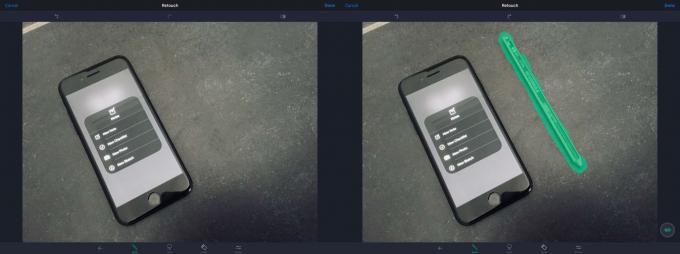
Nuotrauka: „Mac“ kultas
Puikus pirmojo pavyzdys yra „Fotograf“, kurio dydis yra „iPhone“ ir „iPad“. Kaip ir „Flare“, taip pat yra „Mac“ programa, kuri gali sukurti filtrus. Skirtingai nuo „Flare“, „iPhone“ taip pat galite įsigyti naujų filtrų paketų. Naujausios „Fotograf“ versijos pridėjo funkcijų pačioje programoje, tačiau tai vis dar yra fantastiškas filtrų paketas.
Kaina: Nemokama perkant programoje
parsisiųsti: Fotografas iš „App Store“ („iOS“)
Antram programos vaikui yra daug pavyzdžių. Nuostabi, galinga Pixelmator daugelį jo efektų galima pasiekti programoje „Nuotraukos“. Taip pat galite pašalinti nepageidaujamus elementus iš savo vaizdų naudodami Palieskite Retušavimasarba net „iškirpti“ vaizdą, kad jis būtų didesnis Recrop.
Geriausias būdas rasti filtrų paketus yra patikrinti, ar jūsų „iPhone“ jau įdiegta. Jei ne, daug nuotraukų programų yra su jomis. Tiesiog atsisiųskite keletą ir išbandykite.
